虚拟机的手动安装
在真机的shell里输入virt-manager
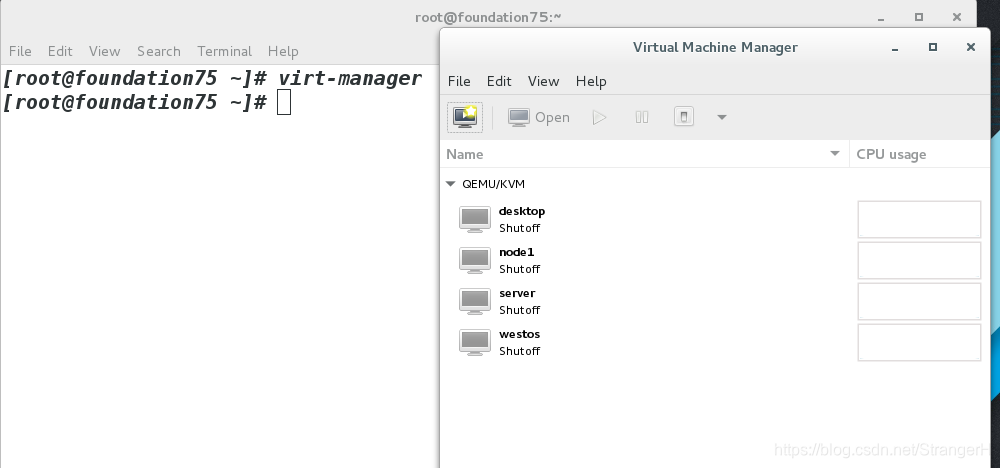
点击右上角电脑那个图片
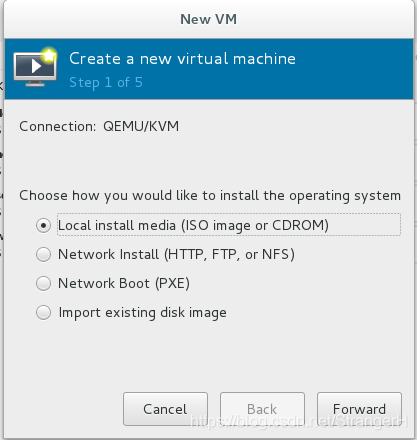
选择local install media(ISO image or CDROM),并选择镜像的位置所在
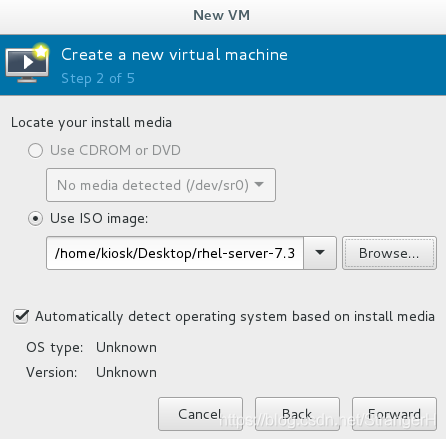 =选择分配内存和cpu大小
=选择分配内存和cpu大小
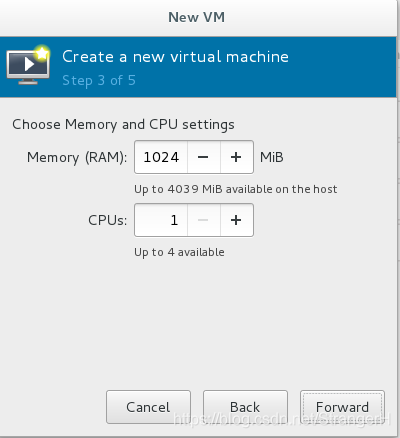
选择分配硬盘的大小(一般选择6GB)
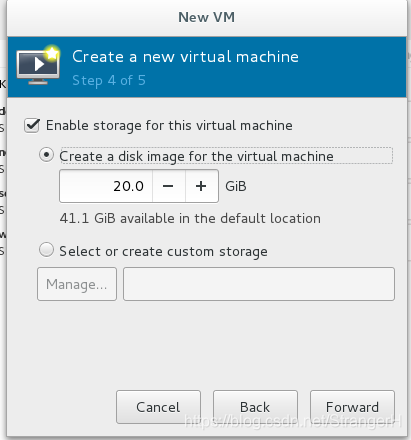
填写虚拟机的名字默认为generic,我们可以自由更改,我这里改成deng
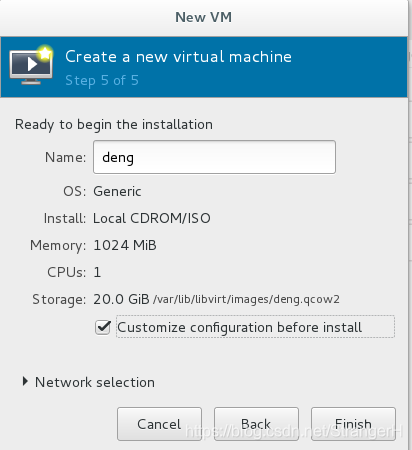
==将deng虚拟机的硬盘和网卡都设置成虚拟化

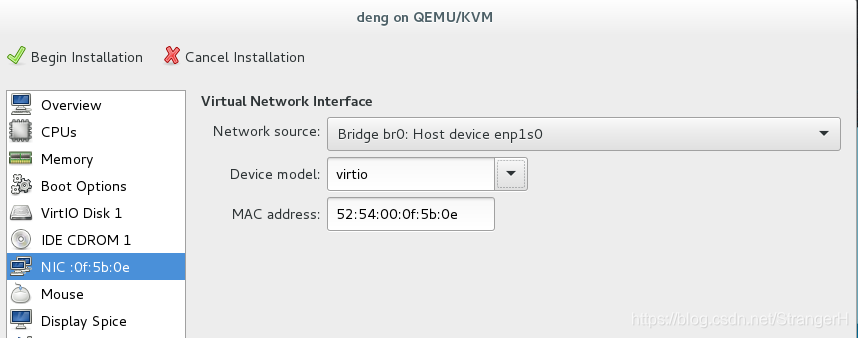
点击Begin Installation开始安装
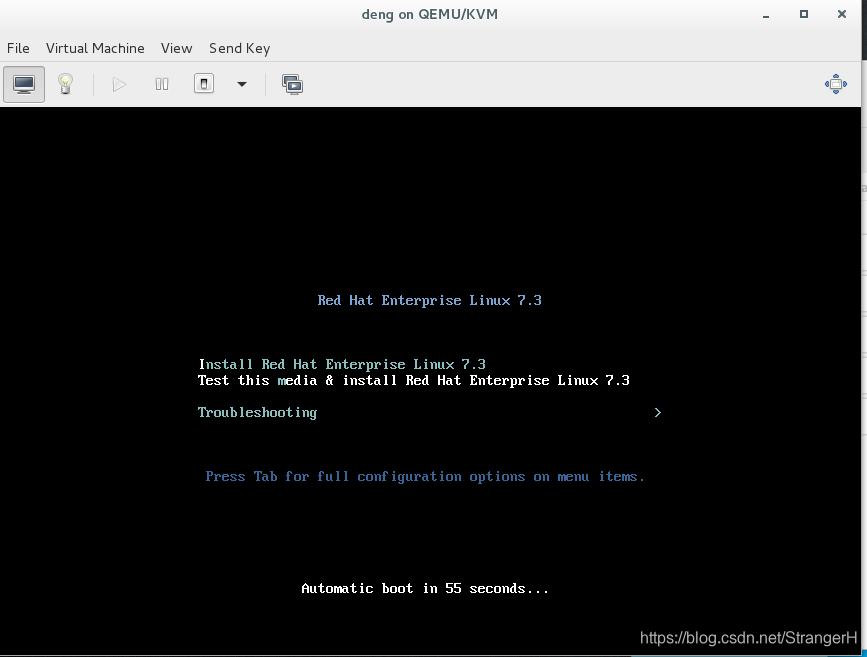
我们在管理界面可以看到deng虚拟机已经添加成功
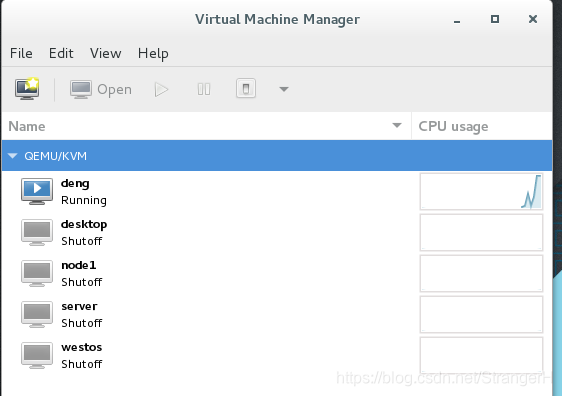
安装的时候选择一些步骤
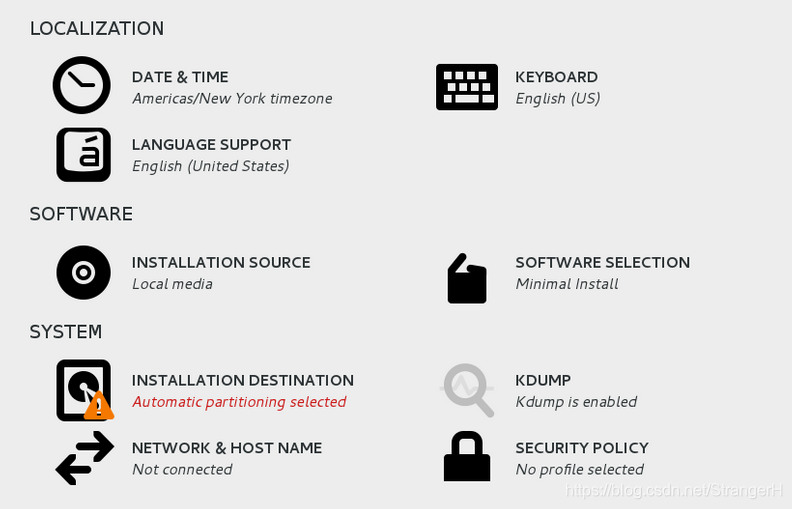
-
语言
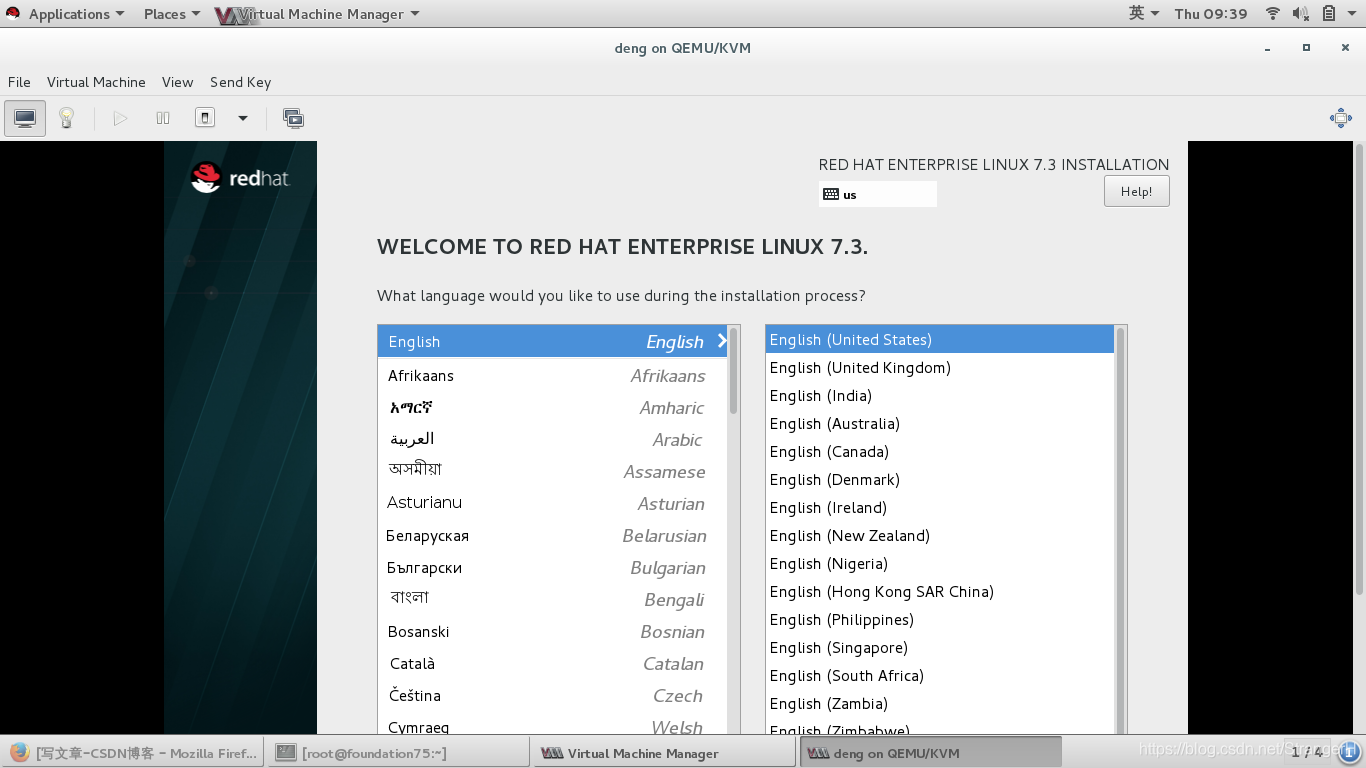
-
时区
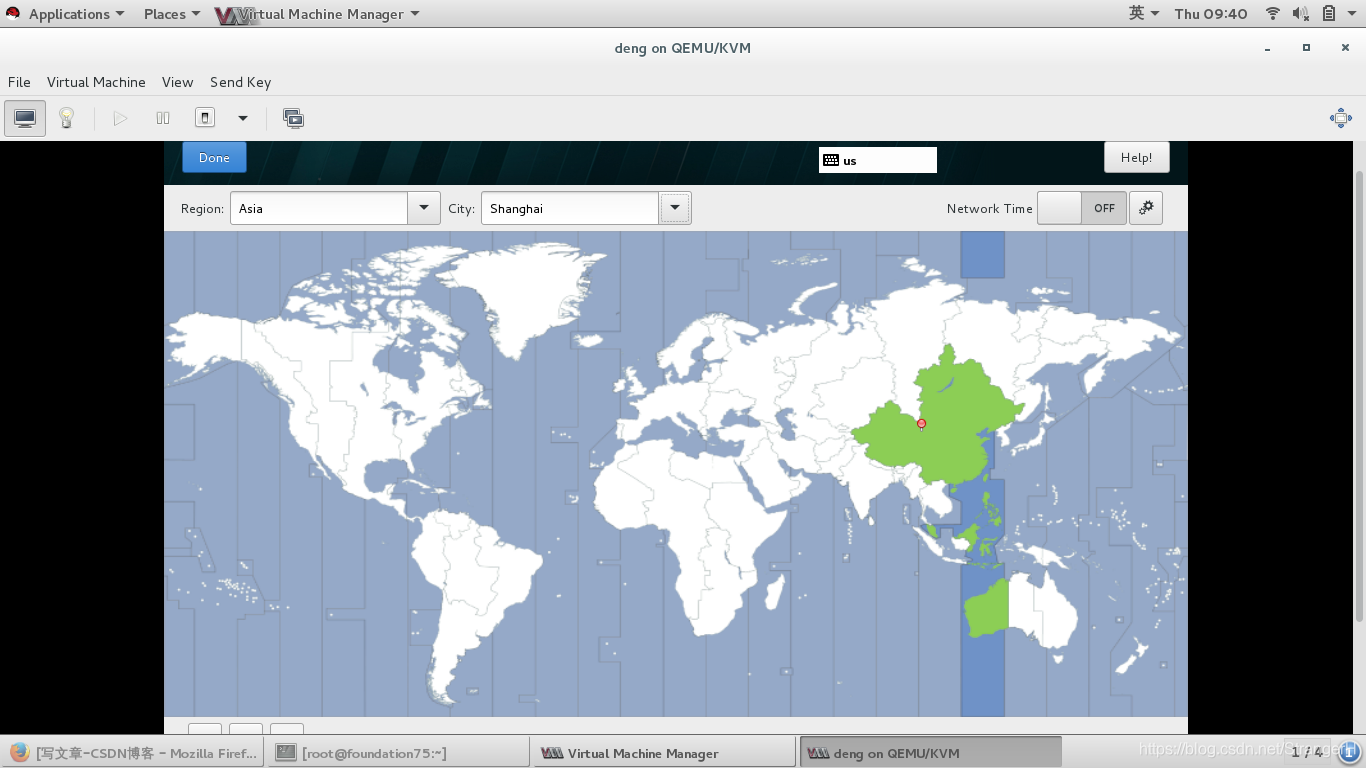
-
支持的语言
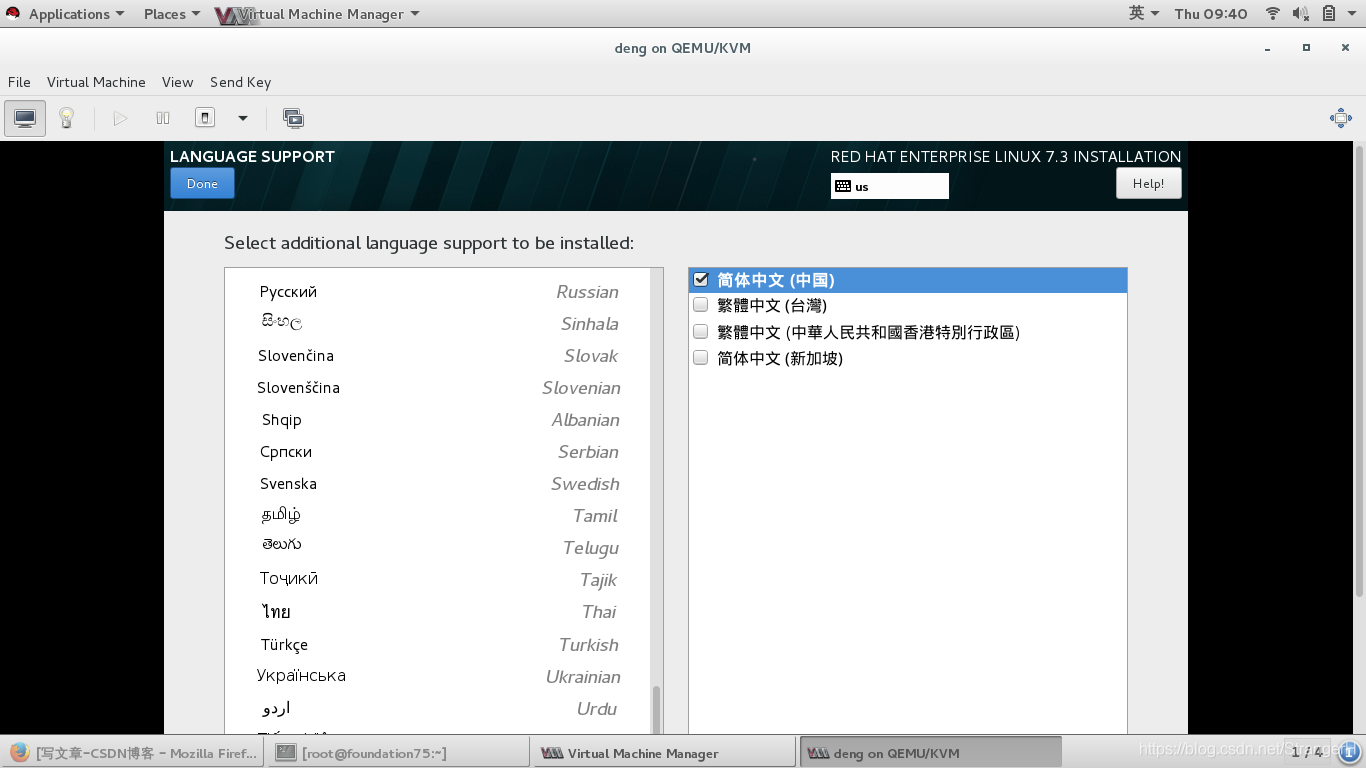
-
设置开机带图形界面
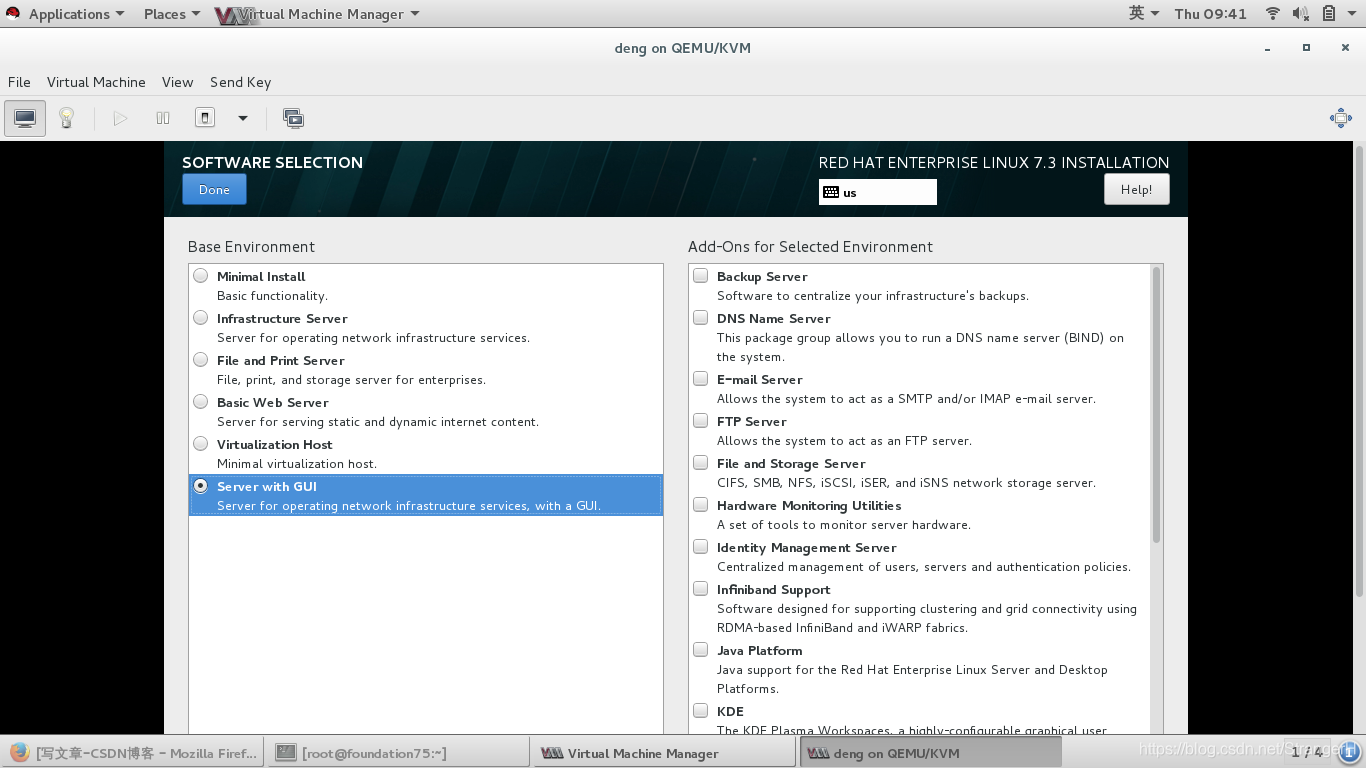
-
硬盘的分区
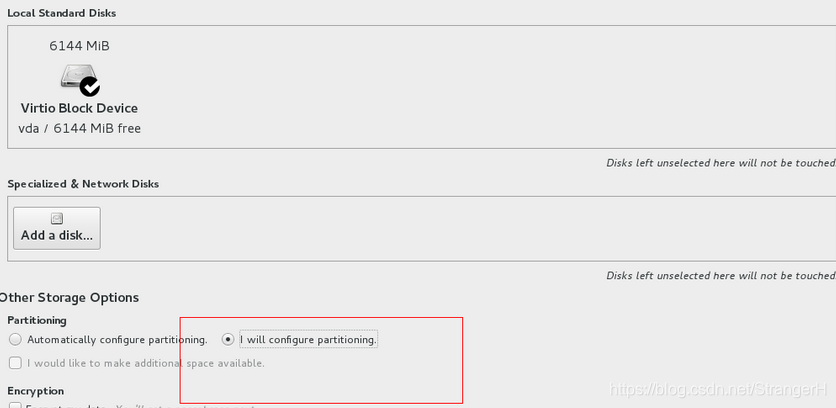
点击加号选择分区

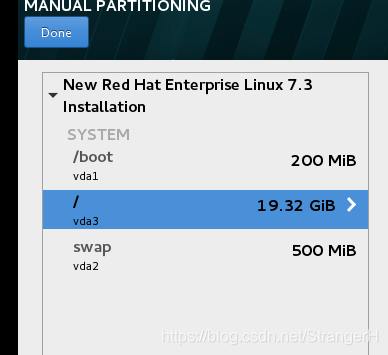
设置超级用户的密码和普通用户的密码
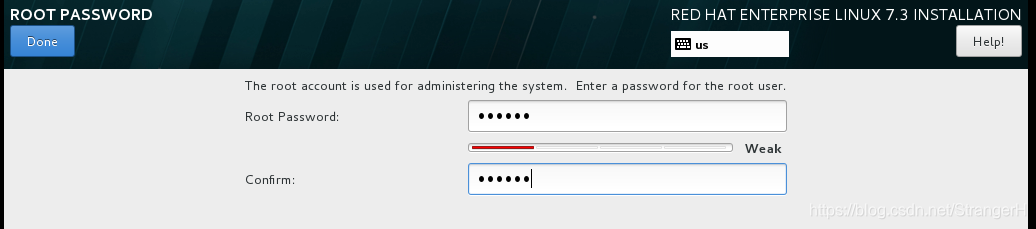
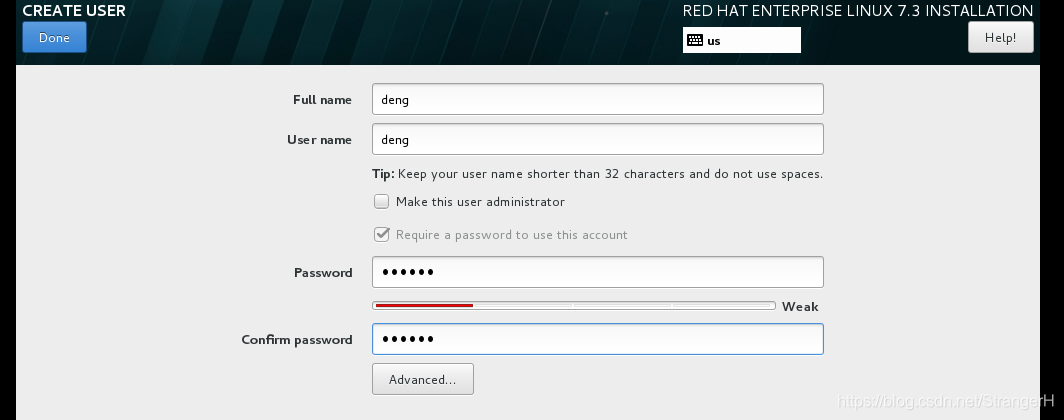 然后点击开始安装就成功了
然后点击开始安装就成功了
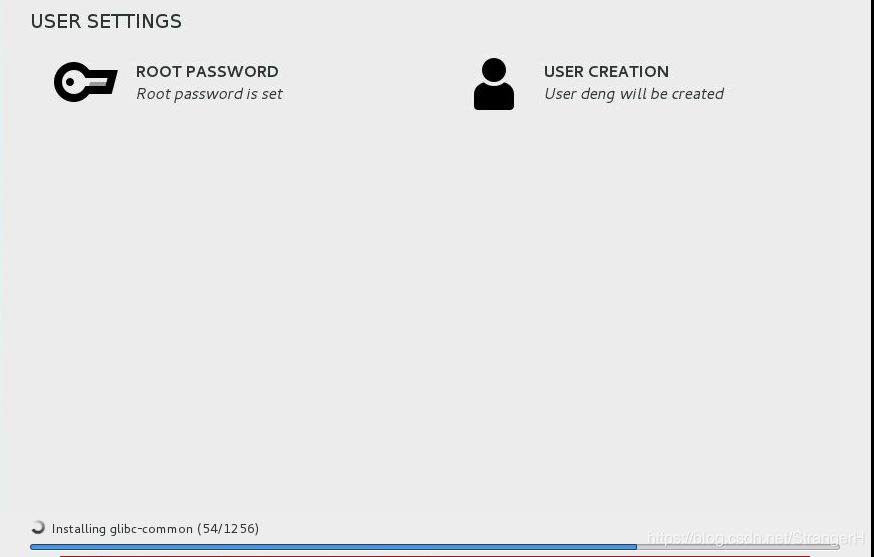
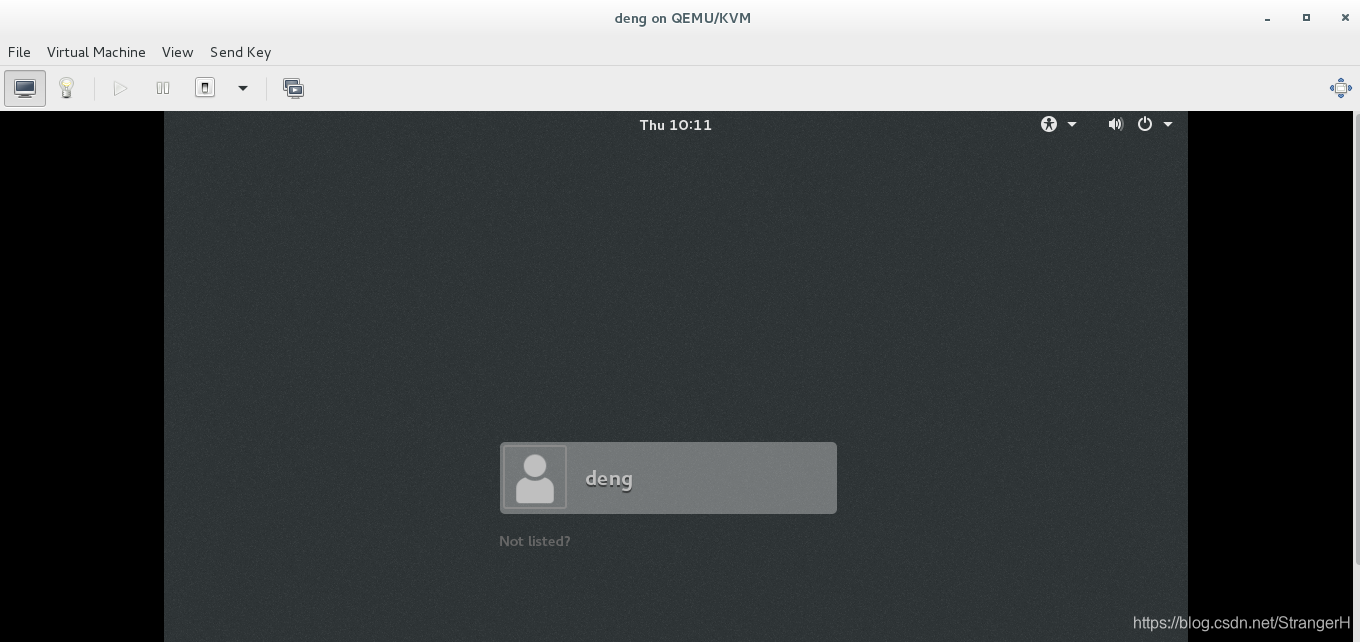
虚拟机管理命令
| 命令 | 作用 |
|---|---|
| virt-manager | 开启虚拟机管理器 |
| virsh list | 显示正在运行的虚拟机 |
| virsh list all | 显示所有的虚拟机 |
| virsh start node1 | 打开node1虚拟机 |
| virsh shutdown node1 | 正常关闭虚拟机(可能被阻塞) |
| virsh destroy | 强行关闭 |
| virt-viewer node1 | 显示虚拟机 |
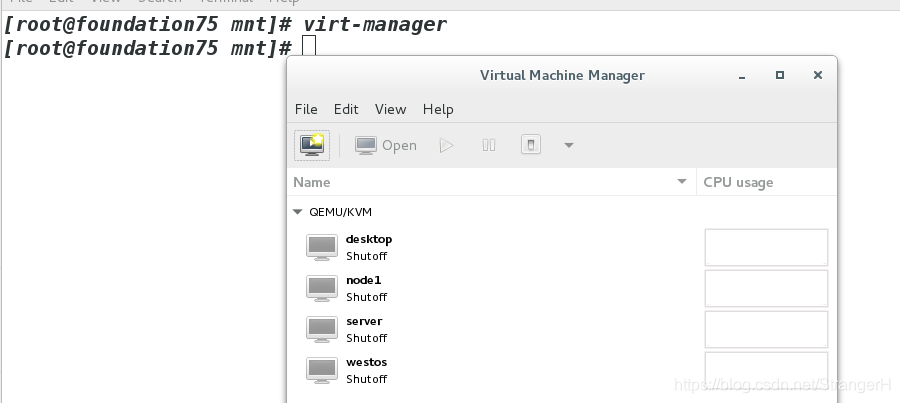
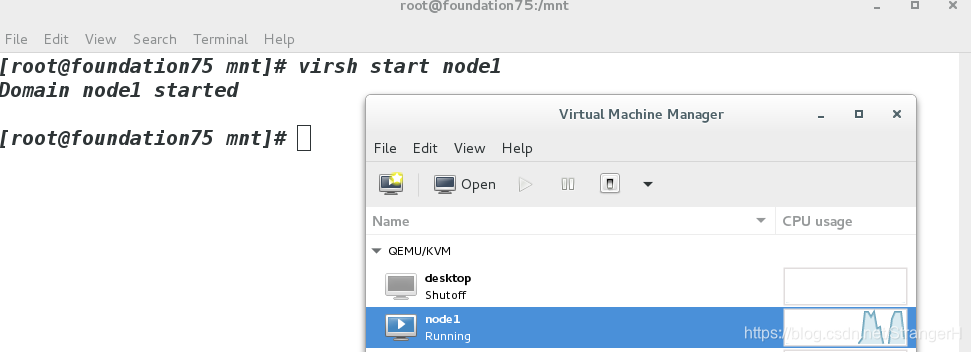
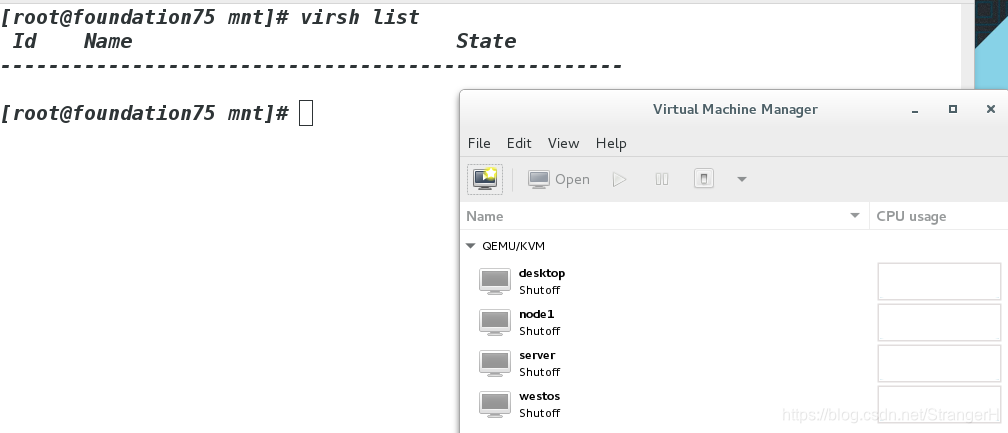
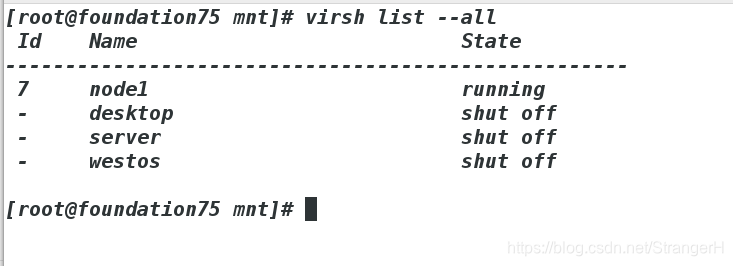
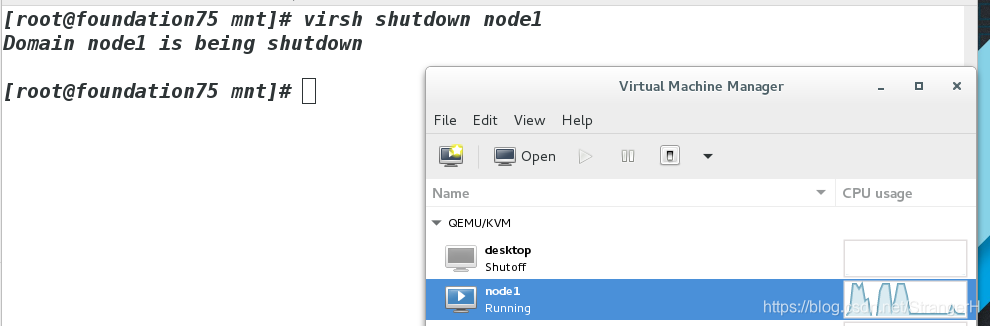
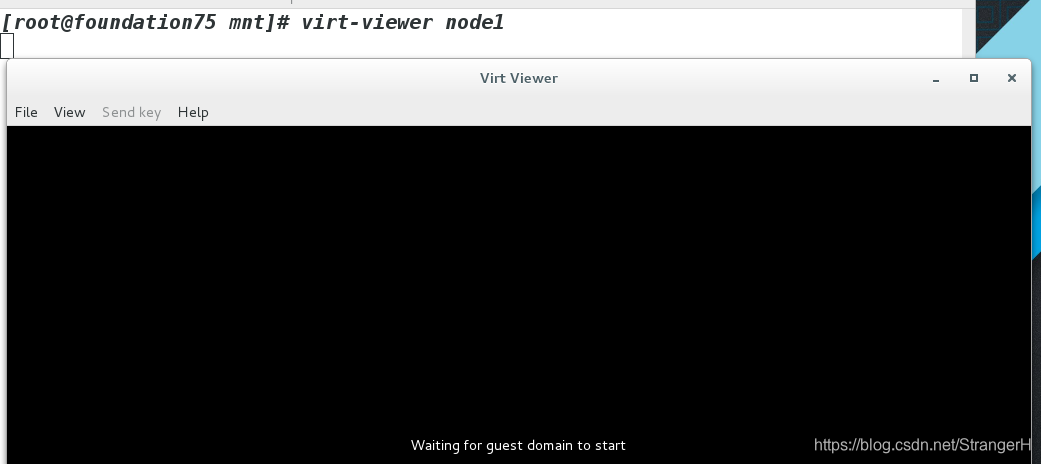
虚拟机的复制
复制别人的虚拟机的时候,得同时拷贝硬件信息和硬盘信息
- 我们从172.25.254.4主机下复制他的node2虚拟机到我的电脑
scp root@172.25.254.4:/var/lib/libvirt/images/node2.qcow2 /mnt
scp root@172.25.254.4:/etc/libvirt/qemu/node2.xml /mnt
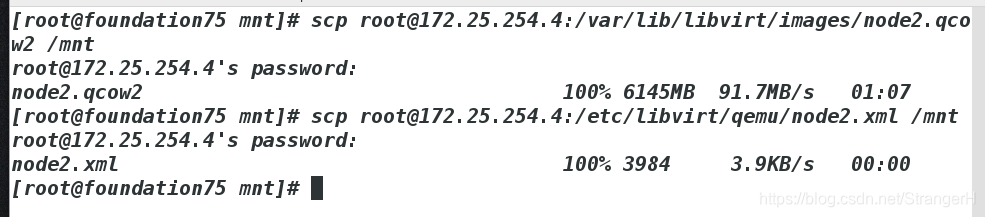
- 切换到/mnt目录下,输入
virsh create node2.xml 这条命令是一次性使用复制的虚拟机 ,关掉就没有了

这里会报错,是因为node2.qcow2不在/var/lib/libvirt/images里面,系统无法读取node2.qcow2这个文件,我们只需要把node2.qcow2这个文件放到/var/lib/libvirt/images,然后我们再次执行 virsh create node2.xml就可以了

这时候我们就可以看见我们多了一台node2的虚拟机
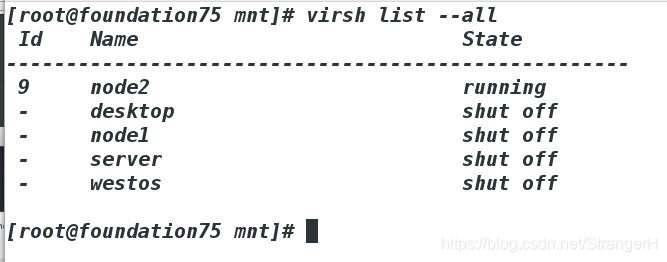
这个是临时的,如果想要永久的添加node2这台虚拟机
我们需要输入
virsh define node2.xml 永久添加虚拟机

若想要删除这台虚拟机我们需要执行
virsh undefine node 这里注意!!!!!不是node2.xml,是虚拟机的名字!!!!
执行完这一步,我们还需要去/var/lib/libvirt/images下面删除node2.qcow2这个文件


 这时候就完全删除了虚拟机
这时候就完全删除了虚拟机
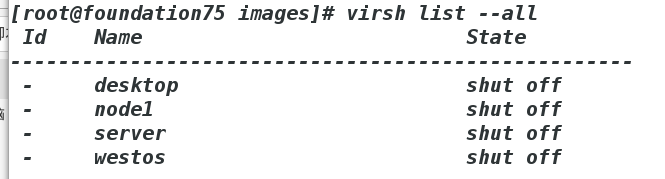
虚拟机的快照
- 什么是快照?
磁盘“快照”是虚拟机磁盘文件(VMDK)在某个点及时的复本
系统崩溃或系统异常,你可以通过使用恢复到快照来保持磁盘文件系统和系统存储 - 怎样做一个虚拟机的快照以及开启使用这个快照?
首先,我们使用自己下载过的一个实实在在的虚拟机westos
在真机的shell ,我们切换到/var/lib/libvirt/images
cd /var/lib/libvirt/images/

我们可以看见westos.qcow2
- 制作快照
qemu-img create -f qcow2 -b /var/lib/libvirt/images/westos.qcow2 kuaizhao.qcow2
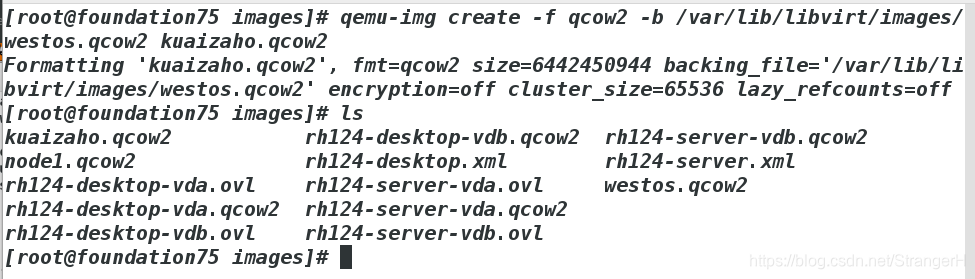
- 回到Virtual Machine Manager程序
点击电视图标,选择import existing disk images
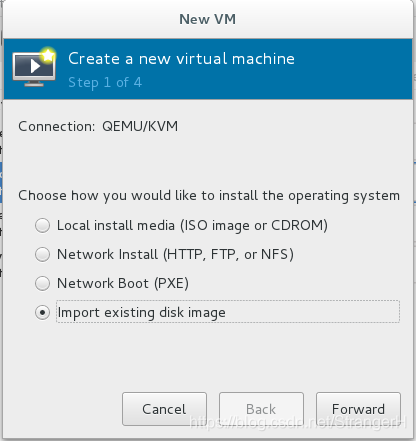 选择kuaizhao.qcow2
选择kuaizhao.qcow2
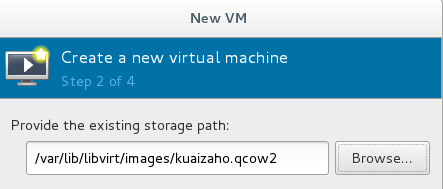
改名字
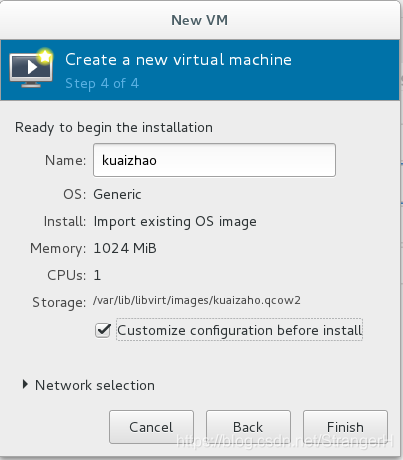
更改显卡和硬盘属性
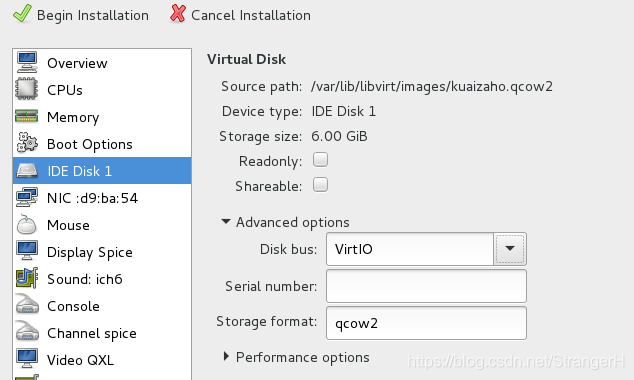
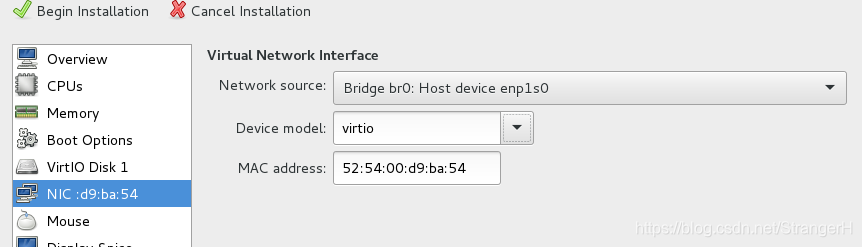
快照就制作好了
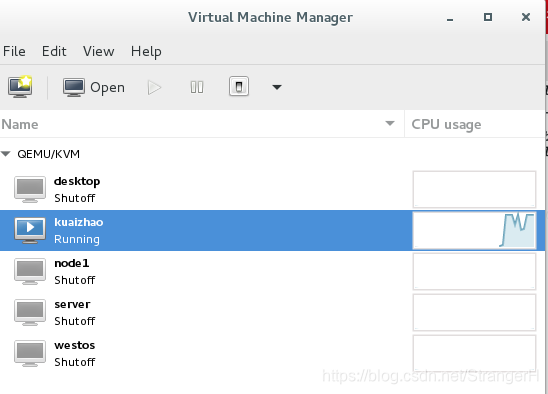
利用脚本安装虚拟机
在真机的root用户下的shell里输入 cd /mnt
建立生成快照虚拟机的脚本 vim vm_snap.sh

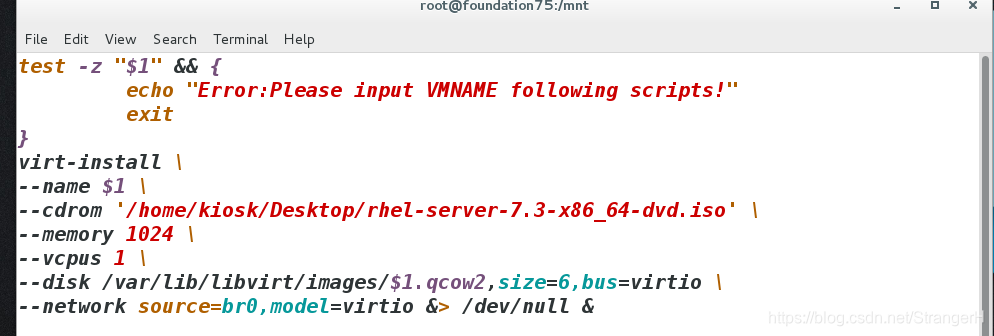
每一行表示的意思:
| virt-install | 使用命令 |
|---|---|
| \ | 换行符 |
| test -z | 这三行是检测在使用占位符后在运行时有没有跟加占位符所要显示的内容 |
| –name | 虚拟机的名字 |
| –cdrom | 镜像的存放路径 |
| –vcpu | 占用cpu大小 |
| –disk | 物理硬盘的相关信息 |
| –network | 网络的信息 |
| & >/dev/null & | 将错误定向输出到垃圾桶不让它占用终端 |
给它添加权限,使它能够运行
运行成功
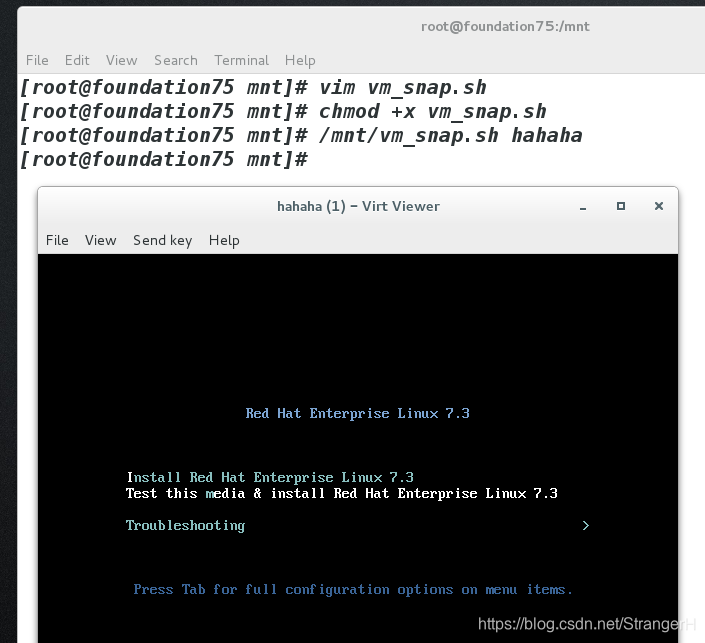
利用脚本安装虚拟机快照
步骤和安装虚拟机差不多
在真机的root用户下的shell里输入 cd /mnt
建立生成快照虚拟机的脚本 vim vm_snopshot.sh
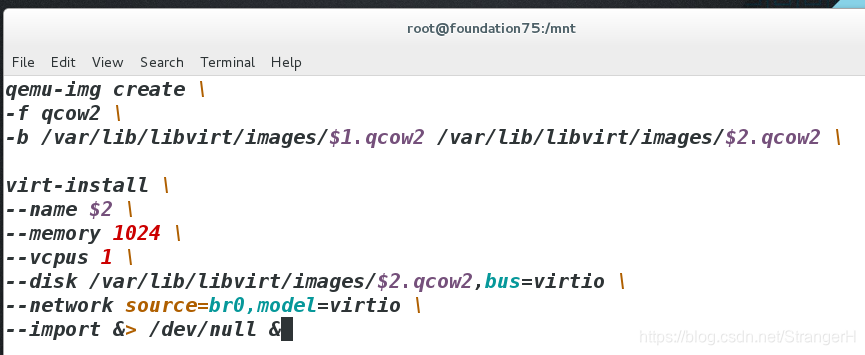
同样记得加权限,否则无法执行!!!
运行成功
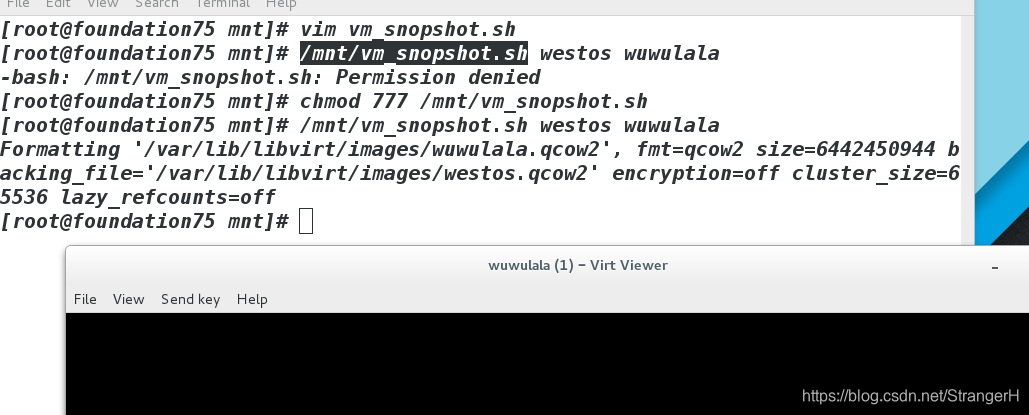





 本文介绍了在Linux环境下如何手动安装虚拟机,包括选择ISO镜像、配置资源等步骤。接着详细讲解了虚拟机的管理,如复制虚拟机、创建和使用快照的过程。此外,还探讨了利用脚本自动化安装虚拟机和快照的方法,为日常维护提供了便利。
本文介绍了在Linux环境下如何手动安装虚拟机,包括选择ISO镜像、配置资源等步骤。接着详细讲解了虚拟机的管理,如复制虚拟机、创建和使用快照的过程。此外,还探讨了利用脚本自动化安装虚拟机和快照的方法,为日常维护提供了便利。
















 511
511

 被折叠的 条评论
为什么被折叠?
被折叠的 条评论
为什么被折叠?








